Cara membuat dan memberi nama grup iMessage di iOS

Panduan lengkap tentang cara membuat dan memberi nama grup iMessage di perangkat iOS, dengan tips yang berguna.
Pembaruan iOS tersedia OTA yaitu, Anda dapat mengunduh pembaruan di perangkat Anda, dan menginstalnya, tanpa menghubungkan perangkat ke komputer. Anda juga dapat mengunduh pembaruan ke komputer Anda terlebih dahulu, lalu menginstalnya di iPhone atau iPad Anda. Metode kedua, metode pembaruan tertambat, memerlukan iTunes di Windows dan aplikasi Finder di macOS.
iOS 15.0.2 tidak diperbarui
Pembaruan iOS biasanya dipasang tanpa masalah. Jika Anda melakukan pembaruan OTA, perangkat Anda harus diisi setidaknya 50% meskipun memperbarui saat telepon terhubung ke sumber daya adalah yang terbaik. Pembaruan yang ditambatkan cenderung memakan waktu lebih lama tetapi Anda dapat mencadangkan perangkat Anda yang selalu bagus. Jika Anda mencoba menginstal iOS 15.0.2, tetapi tidak dapat, coba perbaikan di bawah ini.
1. Perbarui ke versi terbaru
iOS 15.2 sekarang keluar. Jika Anda menggunakan iOS 15.0.0 atau iOS 15.0.1, Anda dapat memperbarui langsung ke iOS 15.2. Anda tidak perlu memutakhirkan ke iOS 15.0.2. Jika Anda mengalami masalah saat memperbarui ke versi iOS 15 apa pun, Anda dapat mencoba perbaikan di bawah ini.
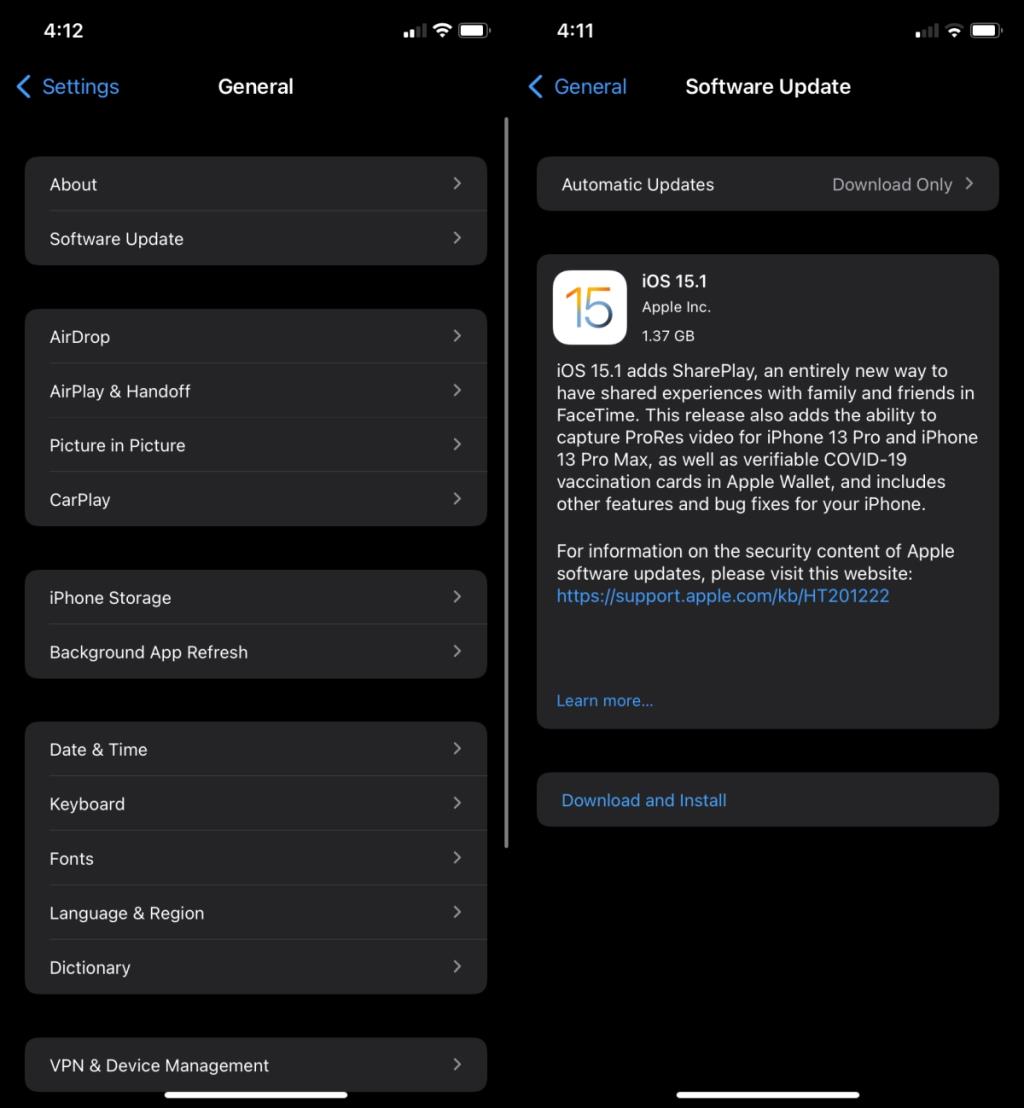
2. Perbarui iTunes
Jika Anda melakukan pembaruan tethered di Windows 10, Anda harus memperbarui iTunes terlebih dahulu. Dengan setiap rilis iOS utama, iTunes mendapat pembaruan. Jika aplikasi tidak diperbarui sebelum Anda memulai pembaruan untuk iPhone, pembaruan akan gagal.
Jika Anda memperbarui melalui Mac, pastikan Anda menjalankan macOS versi terbaru. Jika Anda tidak ingin menginstal macOS versi terbaru, pastikan semua app Apple lainnya di sistem Anda mutakhir.
3. Hapus dan unduh pembaruan lagi
Pembaruan, baik yang diunduh di ponsel atau desktop Anda, dapat gagal jika diunduh dalam waktu yang relatif lama. Jika pembaruan telah tersimpan di perangkat Anda selama lebih dari seminggu, sebaiknya hapus dan unduh lagi.
Di desktop, Anda cukup menghapus file melalui pengelola file. Di Windows, Anda dapat menggunakan File Explorer dan di macOS, Anda dapat menggunakan Finder.
Di Windows 10, file ada di: C:\Users\YourUserName\AppData\Roaming\Apple Computer\iTunes\
Di macOS, file ada di: ~/Library /iTunes/iPhone Software Updates
Di iPhone;
4. Periksa ruang penyimpanan
Model dasar iPhone hadir dengan ruang penyimpanan yang layak. Meskipun demikian, foto di iPhone dapat memakan banyak ruang karena cenderung berupa file yang lebih besar. Jika iPhone Anda kekurangan ruang, mungkin mengganggu proses pembaruan. Apple biasanya tidak menyatakan bahwa perangkat harus memiliki sejumlah ruang penyimpanan kosong, tetapi biasanya ada baiknya untuk memiliki ruang kosong yang sesuai dengan ukuran pembaruan. Misalnya, jika pembaruan iOS adalah 1,5 GB, pastikan Anda memiliki setidaknya 1,5 GB ruang di ponsel Anda setelah pembaruan diunduh.
Kesimpulan
Pembaruan iOS cenderung mengarah ke satu arah: Anda selalu dapat pergi ke pembaruan berikutnya tetapi Anda tidak dapat memutar kembali ke versi sebelumnya setelah Apple berhenti menandatanganinya. Proses penandatanganan biasanya berhenti dua minggu setelah pembaruan berikutnya dirilis. Jendela downgrade kecil. Demikian juga, iOS akan memaksa Anda ke pembaruan terbaru. Anda tidak dapat memilih versi yang lebih rendah saat memperbarui telepon Anda. Menggunakan peretasan untuk menghindari ini tidak akan
Panduan lengkap tentang cara membuat dan memberi nama grup iMessage di perangkat iOS, dengan tips yang berguna.
Temukan cara untuk memperbaiki masalah berbagi nama dan foto yang tidak tersedia di iOS melalui langkah-langkah mudah.
Ponsel lama yang masih berfungsi, hanya kurang baik atau cukup cepat untuk penggunaan sehari-hari, bisa dimanfaatkan untuk segala macam hal. Jika ponsel lama Anda
iOS 14 tersedia secara resmi. Apple telah berhenti menandatangani iOS 13.7 sehingga tidak ada lagi cara untuk menurunkan versi ke versi yang lebih lama jika Anda sudah melakukannya
iPhone yang tidak memiliki tombol beranda, yaitu iPhone dengan desain baru tanpa bingkai, semuanya mendukung Ketuk untuk membangunkan. Ini adalah fitur yang baru saja ditambahkan ke
Setelah semua maket dan spekulasi, ketika akhirnya dirilis, iOS 7 ternyata agak mendekati apa yang diharapkan semua orang setelah "hitam,
Apple dikenal karena menyebut semua produk baru mereka yang terbaik”, dan telah mengklaim sebagai pemain paling inovatif di dunia teknologi untuk waktu yang lama.
Suka atau tidak suka, iOS 7 akhirnya hadir, dan jika Anda menggunakan salah satu iPhone terbaru atau memperbarui firmware pada yang sudah ada, Anda harus berurusan
Pengguna Whatsapp banyak meneruskan pesan, sedemikian rupa sehingga perusahaan harus menambahkan batasan untuk mencegah penyebaran berita palsu melalui aplikasi. Media,
Sudah lama diharapkan bahwa WhatsApp akan menambahkan mode gelap. Sebagian besar aplikasi populer perlahan-lahan menambahkannya sekarang karena iOS memilikinya dan Android akan mendapatkannya








